Android에서 클립보드에 액세스하는 방법

복사하여 붙여넣는 기능은 모든 Android 스마트폰이나 태블릿에 있는 간단하고 기본적인 기능입니다. 전문가 팁을 통해 클립보드를 더욱 효과적으로 활용해보세요.
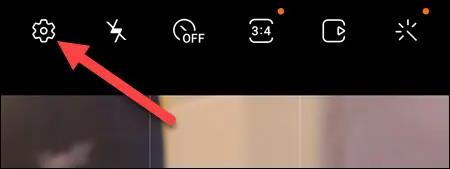
삼성 갤럭시 휴대폰에는 대부분의 휴대폰처럼 화면 중앙에 고정되지 않고 카메라 버튼을 원하는 위치로 재배치할 수 있는 옵션이 있습니다. 이것은 셀카를 찍을 때 확실히 많은 도움이 될 것입니다. 그러나 Samsung Galaxy 휴대폰 카메라 화면 중앙에 있는 기본 카메라 버튼 위치에 도달할 수 없습니다. 아래 기사에서는 독자들에게 Samsung Galaxy의 카메라 버튼 위치를 변경하는 방법을 안내합니다.
Samsung Galaxy에서 카메라 버튼 위치를 변경하는 방법
1 단계:
Samsung Galaxy 휴대폰에서 사진 애플리케이션을 엽니다. 그런 다음 도구 모음에서 기어 아이콘을 클릭하여 설정 인터페이스를 엽니다.
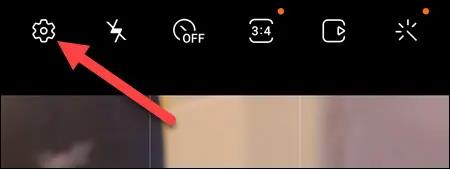
2 단계:
Samsung Galaxy의 사진 설정 인터페이스로 전환하세요. 여기에서 촬영 방법 을 클릭합니다 .
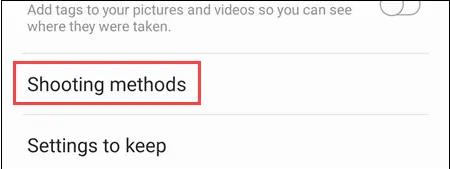
3단계:
그런 다음 플로팅 셔터 버튼 옵션을 활성화합니다 .
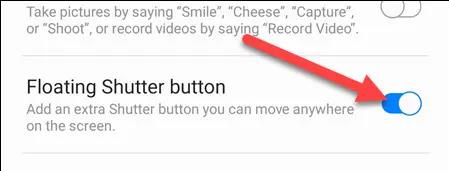
마지막으로 Samsung Galaxy 휴대폰의 사진 인터페이스로 돌아갑니다. 여기에서 화면에 떠 있는 흰색 원형 아이콘을 볼 수 있습니다. 이것은 우리가 활성화한 새로운 사진 버튼입니다. 일반 셔터 버튼처럼 원하는 곳으로 끌어서 탭하면 사진을 찍을 수 있습니다.

그래서 삼성 갤럭시 휴대폰에 사진 버튼 위치를 변경하는 기능을 추가하면 화면 어느 곳에서나 셔터 버튼을 누를 수 있어 단체 사진 촬영이 훨씬 편리해진다.
복사하여 붙여넣는 기능은 모든 Android 스마트폰이나 태블릿에 있는 간단하고 기본적인 기능입니다. 전문가 팁을 통해 클립보드를 더욱 효과적으로 활용해보세요.
Samsung Galaxy 기기에서 캘린더 앱을 제거하여 인터페이스를 간소화하고 Google 캘린더의 기능을 활용하는 방법.
Android의 비디오 압축기 및 변환기 애플리케이션은 비디오 크기를 압축하고 비디오 형식을 MP4, MKV, AVI 등 오늘날 널리 사용되는 형식으로 변환하는 데 도움이 됩니다.
최신 One UI 3.0(Android 11 기반)에서 제공하는 10가지 유용한 팁을 통해 삼성 기기의 유용성과 기능성을 극대화하세요.
Galaxy S20에서는 애플리케이션을 알파벳순으로 배열하여 더욱 빠르게 찾을 수 있습니다. 효과적인 앱 관리를 위해 이 단계를 따라해 보세요.
Screen Stopwatch 애플리케이션은 기기 사용 시간을 기준으로 Android 배경화면을 설정하고 잠금 해제 시 시간을 자동으로 계산합니다.
오늘 기사에서는 Google Play 스토어에서 역대 가장 인기 있는 Android 앱을 살펴보고 최신 정보와 기능을 제공합니다.
Android 휴대폰에서 Wi-Fi 핫스팟 속도를 높이는 방법은 해당 Android 휴대폰에서 Wi-Fi 핫스팟을 사용할 때 네트워크 액세스 속도를 높이는 데 도움이 됩니다.
One UI 3.1을 실행하는 삼성 휴대폰에서 화상 통화 효과를 쉽게 사용할 수 있는 방법과 다양한 설정을 알아보세요.
Galaxy S20 제품군은 사용자가 제스처 탐색을 활성화하고 탐색 모음에서 3개 버튼의 순서를 변경할 수 있도록 지원합니다.








